VCF formāts - pārskats par labākajiem skatīt un rediģēt veidiem

- 2277
- 157
- Scott Ullrich
Šāds dokuments ir VCARD fails, ko izmanto, lai sniegtu kontaktinformāciju. Papildus papildu binārajam attēlam VCF ir teksta dokumenti un parādiet kontaktpersonas, e-pasta, fiziskās adreses, tālruņa un citu datu nosaukumu. VCARD ir virtuālās vizītkartes saīsinājums un ir standarta fails (.VCF faili) elektroniskiem dokumentiem. VCARD ļauj jums izveidot un apmainīties ar kontaktinformāciju internetā, piemēram, e-pasta ziņojumos. Varat arī izmantot VCARD, lai pārvietotos datus no viena klienta vai personiskās informācijas pārvaldības programmas uz citu, ja abas programmas atbalsta paplašinājumu.

Izvēloties programmu darbam ar failu ar VCF paplašinājumu.
Kas ir VCF formāts
Tā kā VCF formātā ir dati, tas bieži tiek uzskatīts par dokumentu dažu kontaktu eksportam/importam kontaktpersonām, kas ļauj viegli apmainīties ar vienu vai vairākiem kontaktiem, izmantot tos pašus kontaktus dažādās pasta programmās vai pakalpojumos vai saglabāt dublējumus Jūsu adrešu grāmata. VCF paplašināšanu datorā var atvērt programma, kas ļauj jums apskatīt kontaktinformāciju, taču visizplatītākais atklāšanas iemesls ir adrešu grāmatas importēšana klienta e -pasta programmā, piemēram, internetā vai tālrunī un dators.
Programmas darbam ar kontaktiem
Kā atvērt VCF datorā? Dažām lietojumprogrammām ir ierobežojums to kontaktu skaitam, kurus var importēt vai atvērt vienlaikus. Ja jums ir problēmas, varat atgriezties pie savas oriģinālās adreses grāmatas un eksportēt tikai pusi vai 1/3 kontaktus uz atvērtajiem VCF kontaktiem un atkārtojiet procedūru, līdz tie visi tiek pārvietoti.
Pasta klienti
Microsoft Outlook, lai atvērtu VCF, dodieties uz sadaļu "Cilvēki", loga apakšā noklikšķinot uz atbilstošās tāda paša nosaukuma ikonas. Lai skatītu kontaktpersonu, sadaļā “Sākums cilnē” noklikšķiniet uz "vizītkartes" sadaļā "pašreizējais skats" ". Atlasiet kontaktpersonu, nospiežot vārdu paneli vizītkartes augšējā daļā. Lai to eksportētu kā vizītkarti, dodieties uz cilni "Fails". Ekrānā "Informācija kontā" noklikšķiniet uz "Saglabāt kā" parametru sarakstā kreisajā pusē. Dialoglodziņš "Saglabāt kā".
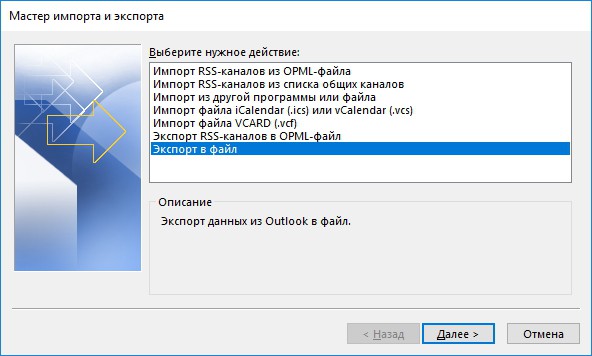
Pēc noklusējuma, lai apzīmētu.VCF laukā "faila nosaukums" izmanto kontaktpersonas nosaukumu. Mainiet to, ja vēlaties, atlasiet atrašanās vietu un noklikšķiniet uz "Saglabāt". Lai importētu vcard vai .VCF fails Outlook, tikai divreiz noklikšķiniet uz dokumenta .VCF. Pievērsiet uzmanību tam, ka, tā kā šis kontakts ir jauns, tiks parādīts pilns kontakta rediģēšanas logs, nevis kontakta karte, kas tiek parādīta ar dubultu klikšķi.
Organizatori
VCardorganizer, VCF skatītāju un atvērto kontaktus var izmantot, lai atvērtu VCARD failus. Mac VCF var apskatīt, izmantojot VCARD diriģentu vai mērķtiecīgu grāmatu. IOS ierīces, piemēram, Iphon un iPad, var arī tās atvērt, lejupielādējot tās tieši uz “kontaktu” kontaktiem, izmantojot e-pastu, vietni vai citus līdzekļus. Varat to arī importēt savā konta iClod.
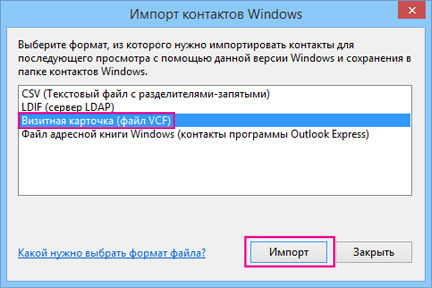
vcardorganizer
Izmantojot VCardorganizer, jūs varat pārvaldīt, rediģēt, izdrukāt un izveidot jaunus elektroniskos kontaktus. Izmantojot tikai VCF formātu (piemēram, no Microsoft Outlook un Windows kontaktpersonām), programma skenē un automātiski parāda kontaktus saraksta veidā. Lai rediģētu vienu no programmas jau gatavām veidnēm, tikai divreiz noklikšķiniet uz personas vārdu. Jums tas jāpapildina ar tādiem datiem kā nosaukums, profesija, pozīcija pašreizējā uzņēmumā un tālrunī (varbūt pat tiešā savienojumā ar Skype).
Lai arī VCardOrganizer ir ļoti interesantas funkcijas un saskarne, kas atvieglo visu darbu, lai izveidotu virtuālus kontaktus, testa versijā ir pārāk daudz ierobežojumu. No otras puses, tā saskarne, neskatoties uz veco moderno dizainu, darbojas organizētā un pareizi. Fakts, ka programmatūra aizņem maz vietas un darbojas bez nepieciešamības instalēt kaut ko citu, ir vēl viena pakalpojuma priekšrocība.
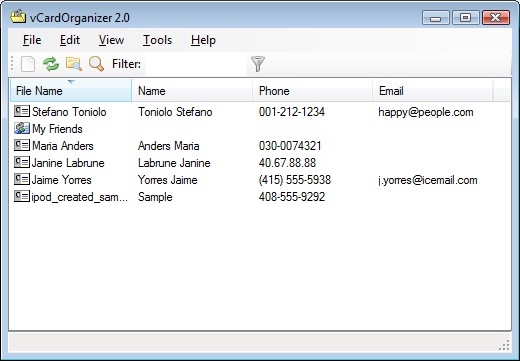
VCF skatītājs
VCF Viewer ir kompakta lietojumprogramma, kas paredzēta, lai apskatītu informāciju no vairākiem VCARD failiem. Tos bieži izmanto, lai pārsūtītu kontaktinformāciju starp tādām programmām kā pasta klienti. Ja jums ir jāizņem kāda informācija, piemēram, tālruņa numurs, e -pasta adrese, programmatūra var palīdzēt jums izvairīties no katra no tām atvēršanu vai pievienošanu kontaktu sarakstam. Tā kā šī ir pārnēsājama programma, ir svarīgi atzīmēt, ka Windows reģistrā tā neatstāj pēdas. Jūs varat to nokopēt jebkurā USB diska vai citās ierīcēs un paņemt līdzi, kad jums jāatver VCARD citā ierīcē.
Lai apskatītu vizītkartēs saglabātos datus, jums jāizvēlas tikai mape, kurā ir dokumenti. Programma uzreiz parāda failu saturu datu tabulas formā, kas sakārtota ar alfabētu pēc faila faila. Tas ir labs rīks, ja nevēlaties pievienot visus dokumentus kontaktu sarakstam vai atvērt tos atsevišķi. Tomēr tas nespēj iegūt kontaktinformāciju, piemēram, pievienot datus apmaiņas buferim. Tātad, ja jums ir jārediģē vai jāizņem kontaktinformācija, jums jāmeklē cits risinājums.
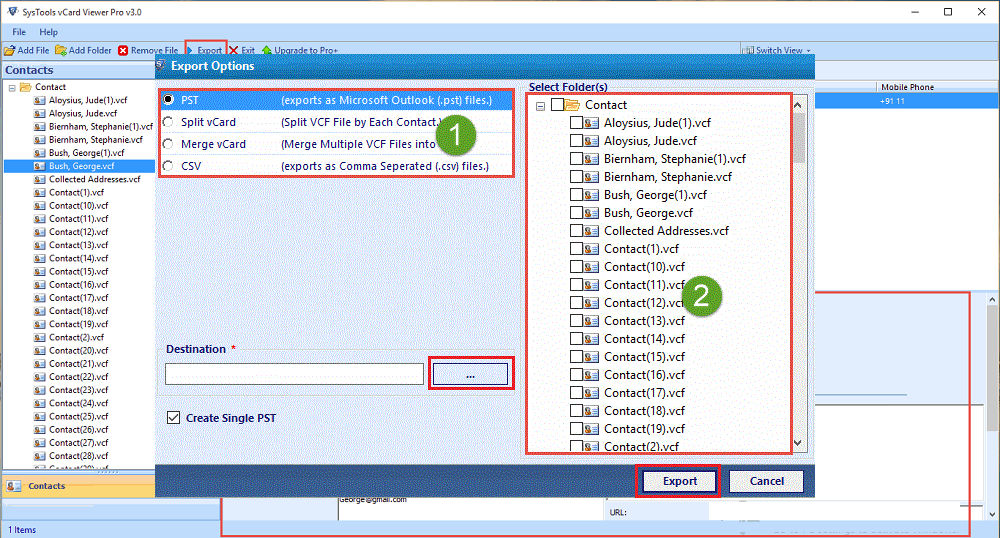
Gmail serviss
VCF failus var importēt arī elektroniskā pasta klientos, piemēram, Gmail. Lapā Google kontaktpersona Atrodiet pogu “Papildu”-“importēt ...” un izmantojot pogu “Atlasīt failu”, atlasiet nepieciešamo kontaktpersonu. Ja tajā ir attēls, šī faila daļa ir bināra un netiks parādīta teksta redaktorā. Informācijai jābūt pilnīgi redzamai un rediģētai jebkurā programmā, kas darbojas ar teksta dokumentiem.
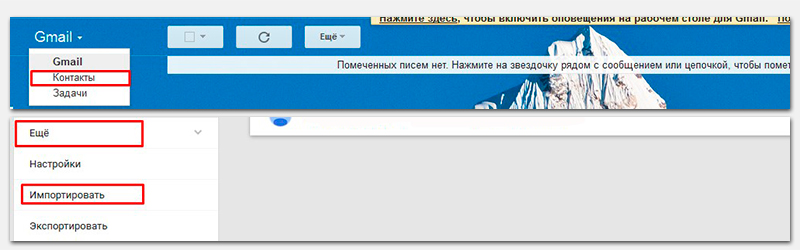
Teksta redaktori
Lai Windows atvērtu VCF dokumentu, varat izmantot vienu no daudzajiem testa redaktoriem. Sākot no standarta piezīmju grāmatiņas un beidzot ar biroja paketēm, piemēram, Microsoft Office Word utt. Windows piezīmjdators ir ne tikai vienkāršākais teksta redaktors, bet arī kontaktu apskates programma. Lai atvērtu dokumentu redaktorā, jums tas jānoklikšķina ar peles labo pogu un atlasiet “Open With”. Programmu sarakstā ir norādīts piezīmjdators un noklikšķiniet uz "Labi". Ērtam un produktīvam darbam ieteicams izmantot profesionālus teksta redaktorus, piemēram, Notepad ++. Tās priekšrocības:
- daudzas funkcijas;
- Darbības vienkāršība;
- spēja pievienot savas vārdnīcas.
Trūkumi:
- Vāja ārēja pareizrakstības pārbaude.
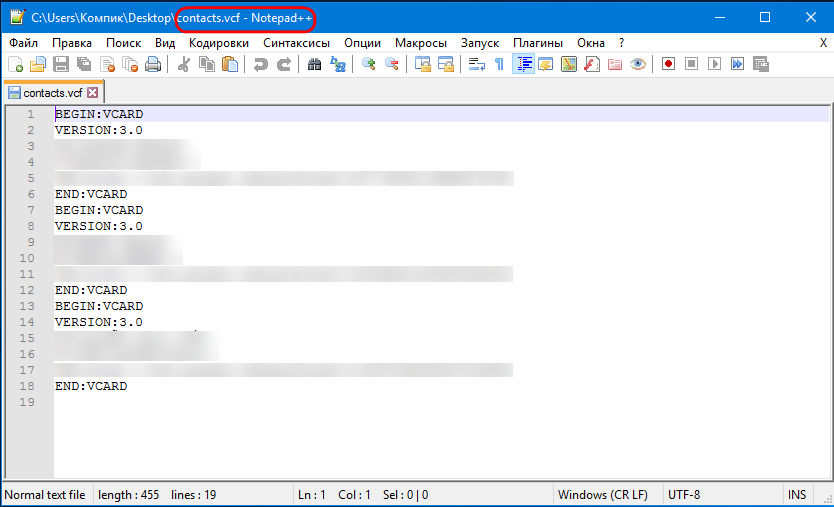
Notepad ++ galvenokārt novērtē programmētāji - redaktoram ir iespēja pievienot dažādu programmēšanas valodu vārdnīcas, kas ievērojami atvieglo avota koda rediģēšanu. Būvēti -instrumenti ļauj automātiski rediģēt rakstzīmes, kas kodē formātus un piedāvā ātru piekļuvi bieži izmantotajiem parametriem. Notepad ++ jums ir nepieciešams tikai viens klikšķi, lai līnijas beigās noņemtu nevajadzīgas nepilnības vai mainītu citātus pareizajā formātā. Kā datorā redzēt VCF failu, izmantojot Notepad ++? Palaidiet programmu un izvēlnē "File" atlasiet "Open". Pēc tam norādiet ceļu uz dokumentu un noklikšķiniet uz "Atvērt". Programma piedāvā ne tikai skatīšanos, bet arī rediģēt VCF failus.
Kas vēl var radīt problēmas ar failu
Piezīme, kas izveidota -logos, var nepareizi parādīt kirilicā ierakstīto rakstzīmju kodējumu. Tas ir saistīts ar Windows un UTF-8 kodējumu neatbilstību, ko izmanto modernas lietojumprogrammas VCF dokumentu apskatīšanai un rediģēšanai. Tagad jūs zināt, kā atvērt failu ar paplašinājumu .VCF. Bet, ja galu galā pēc šī raksta izlasīšanas jums joprojām ir jautājumi, tad jūtieties brīvi tos rakstīt komentāros.

